5 Errores Costosos que Debes Evitar Antes de Compartir tus Modelos 3D de IA
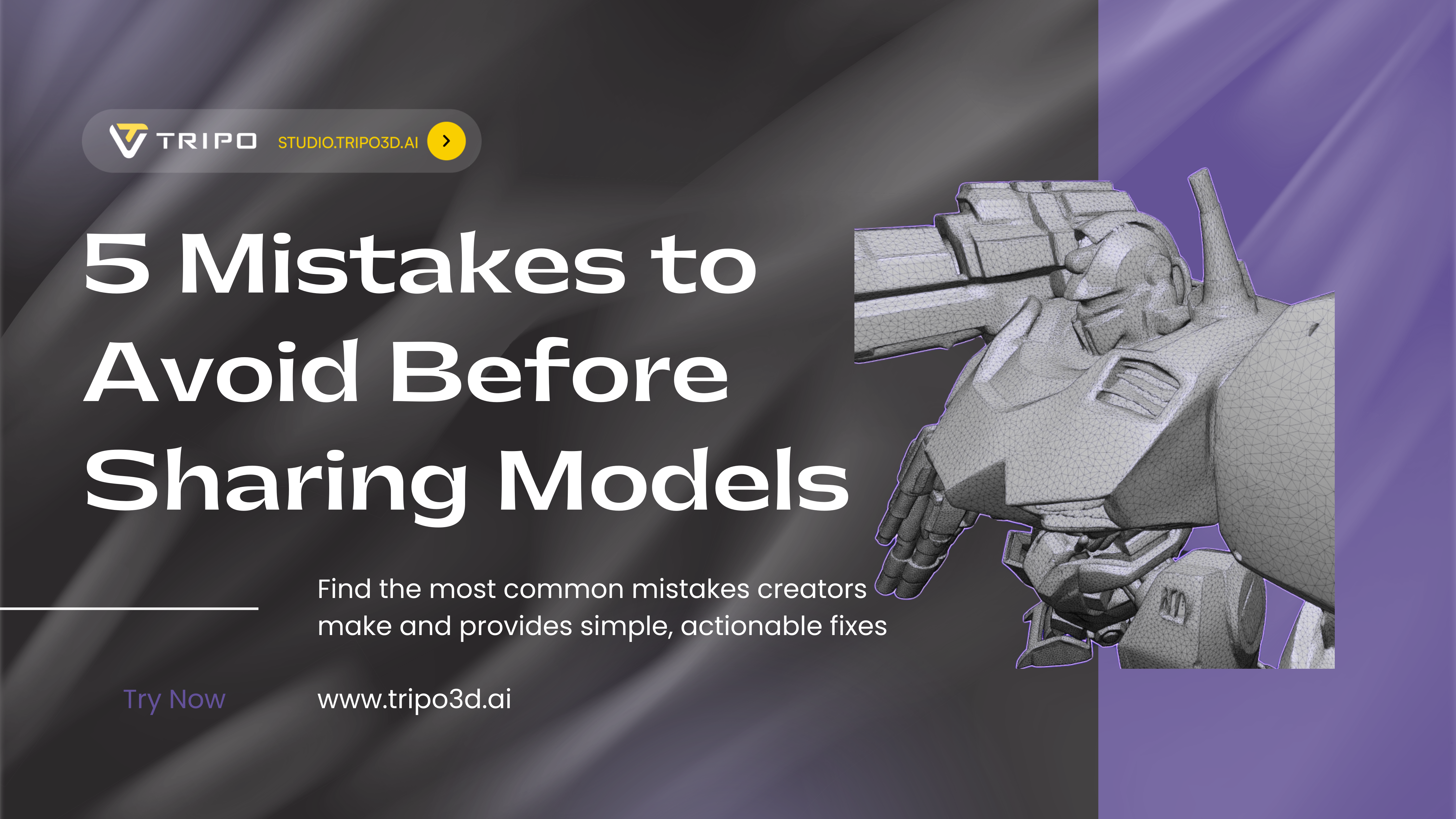
Escribiste un prompt o subiste una imagen, y un increíble generador de modelos 3D de IA como Tripo AI dio vida a tu visión en minutos. Se ve impresionante en tu pantalla, y no puedes esperar para compartirlo con el mundo, ya sea en tu portfolio, un motor de juego o un visor 3D.
Pero espera. Compartir un modelo 3D sin preparar puede resultar en archivos de tamaño masivo, fallos visuales y una experiencia frustrante para cualquiera que intente verlo. ¡No dejes que un simple error técnico arruine el gran debut de tu modelo!
Esta guía describe los errores más comunes que cometen los creadores y ofrece soluciones sencillas y prácticas. Al dedicar unos minutos adicionales a preparar tu modelo 3D para compartir, te aseguras de que tu trabajo siempre luzca profesional.
Empieza Fuerte con una Base de Calidad
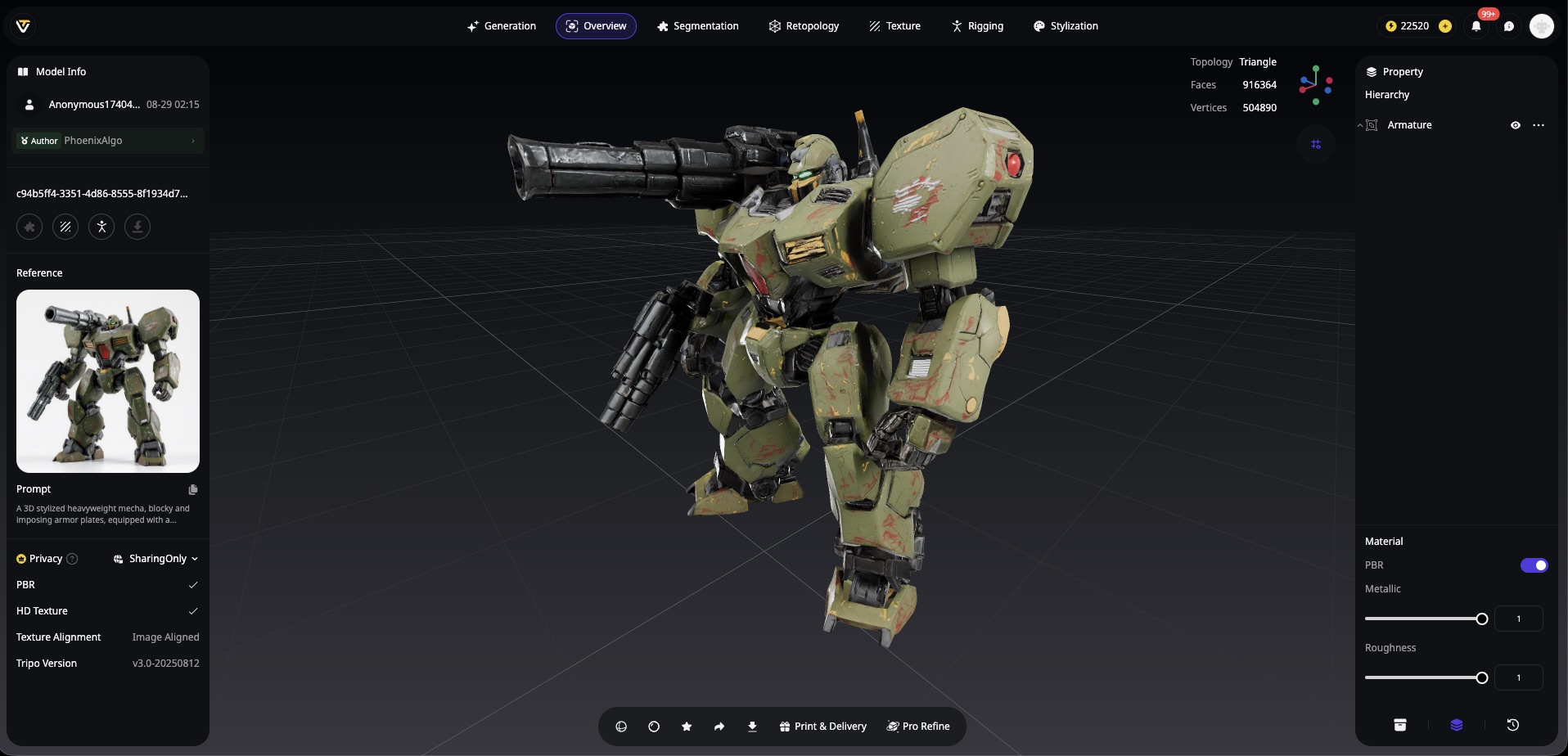
Antes de sumergirnos en las soluciones, reconozcamos una verdad importante: no todos los generadores de modelos 3D de IA son iguales. Cuanto mejor sea tu modelo inicial, menos limpieza necesitarás.
Cuando comienzas con una base de alta calidad de plataformas avanzadas como Tripo AI, ya tienes una ventaja. Su Algoritmo 3.0 (ahora en beta) produce geometría detallada y texturas limpias que minimizan los artefactos comunes de la IA. Esto significa menos tiempo corrigiendo agujeros, normales defectuosas y costuras de textura, y más tiempo perfeccionando tu visión.
Piénsalo de esta manera: Tripo AI te da una casa bien construida; solo necesitas decorarla adecuadamente antes de la jornada de puertas abiertas. El detalle y la consistencia en su resultado lo hacen ideal para crear variantes optimizadas: mantén tu archivo fuente de alta poligonización seguro y luego exporta versiones más ligeras adaptadas para usos específicos.
Los 5 Errores Principales (y Cómo Solucionarlos)
Error #1: Ignorar el Conteo de Polígonos
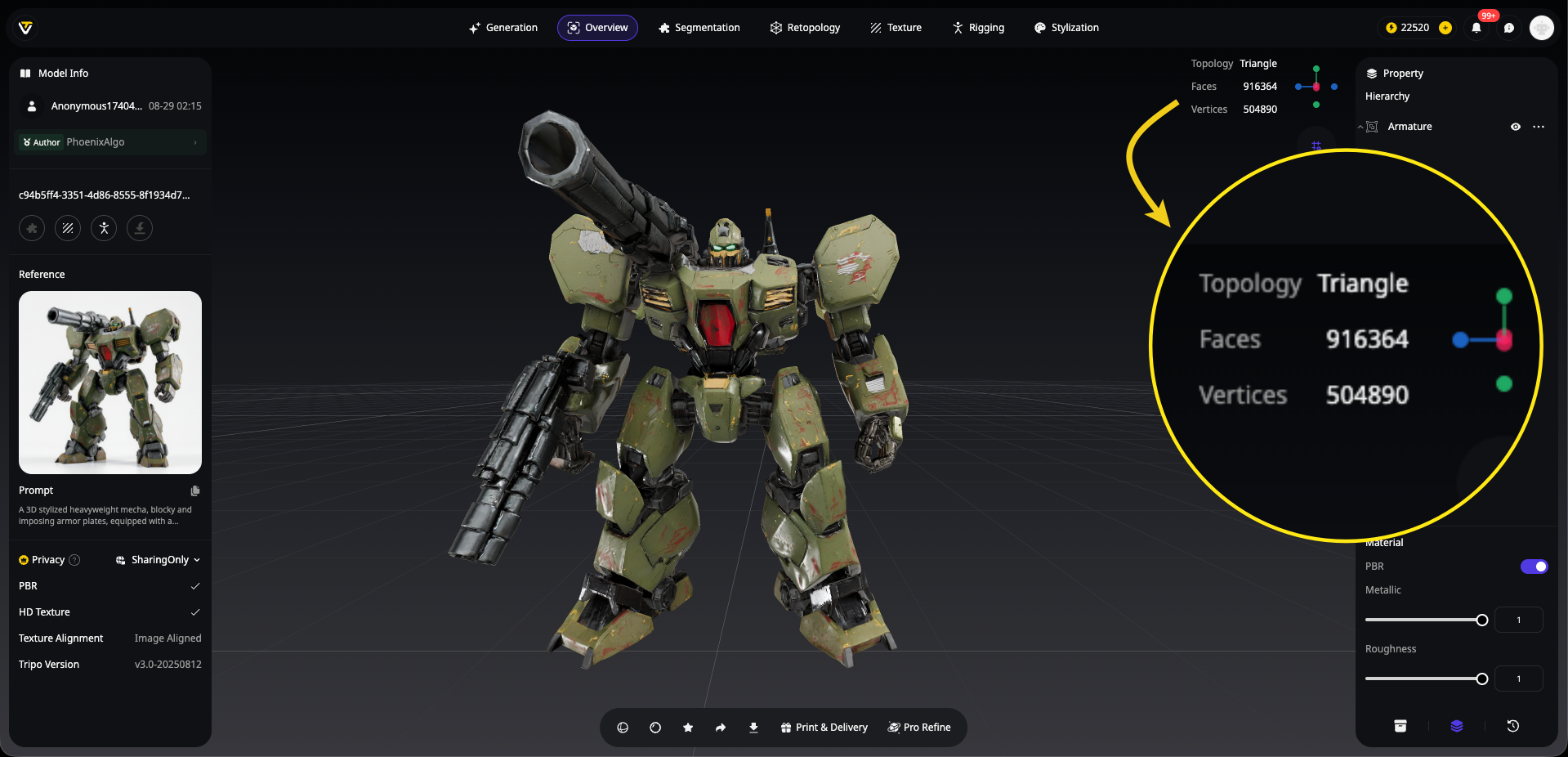
El Problema: Tu modelo 3D generado por IA, bellamente detallado, contiene 2.5 millones de polígonos. Se ve impresionante en tu viewport, pero cuando lo compartes, se convierte en un monstruo de tamaño de archivo que colapsa navegadores y pone de rodillas a los motores de juego.
Aquí está la realidad: esa intrincada escultura de dragón puede tener cada escama perfectamente modelada, pero si tarda 10 minutos en cargar en Sketchfab, nadie se quedará para admirarla.
La Solución: Utiliza la función de retopología integrada de Tripo AI para una optimización instantánea.
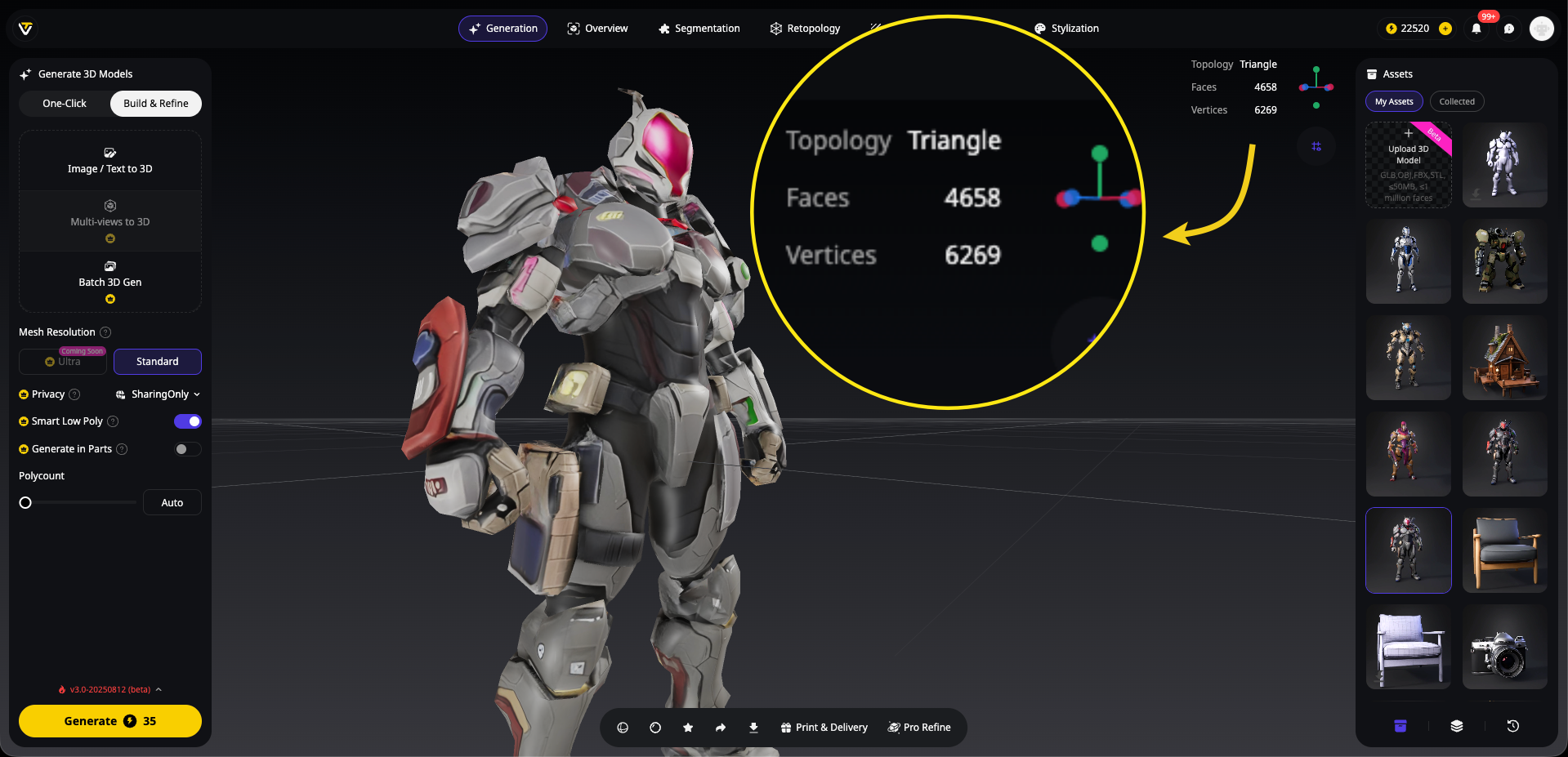
La Solución Inteligente con Tripo AI:
Olvídate del tedioso proceso manual de decimación. Tripo AI incluye una función de retopología inteligente que optimiza automáticamente el conteo de polígonos de tu modelo mientras preserva la calidad visual. Así de simple es:
- Genera tu modelo usando la función de texto o imagen a 3D de Tripo AI.
- Activa "Smart Low-Poly" en la configuración de generación.
- Elige tu conteo de polígonos objetivo según el uso previsto.
- Deja que Tripo AI se encargue de la optimización automáticamente.
¡Eso es todo! Sin ajustes manuales, sin modificadores complejos, sin conjeturas. La IA reduce inteligentemente los polígonos mientras mantiene los detalles esenciales del modelo y una topología limpia.
Por qué la Retopología de Tripo AI es Superior:
- Preservación inteligente: La IA sabe qué detalles son más importantes y los protege.
- Topología limpia: Genera un flujo de bordes adecuado, perfecto para animación.
- Múltiples salidas: Obtén versiones de alta y baja poligonización en una sola generación.
- Ahorro de tiempo: Lo que toma más de 30 minutos manualmente, sucede en segundos.
Configuraciones Recomendadas para Diferentes Usos:
Consejo Profesional: Al usar la función de imagen a 3D de Tripo AI, puedes especificar la optimización de polígonos desde el principio. Esto significa que tu modelo está listo para compartir en el momento en que se genera, ¡sin necesidad de post-procesamiento!
Alternativa Manual (Si Es Necesario):
Si trabajas con modelos de otras fuentes o necesitas un control ultra específico, aún puedes usar la decimación tradicional en Blender. Pero, ¿por qué pasar 30 minutos ajustando manualmente las proporciones de decimación cuando Tripo AI puede entregar modelos optimizados al instante?
La belleza del enfoque de Tripo AI es que elimina por completo este error común. Al integrar la retopología inteligente directamente en el generador de modelos 3D de IA, han eliminado una de las mayores barreras para compartir contenido 3D de calidad profesional.
Error #2: Usar el Formato de Archivo Incorrecto
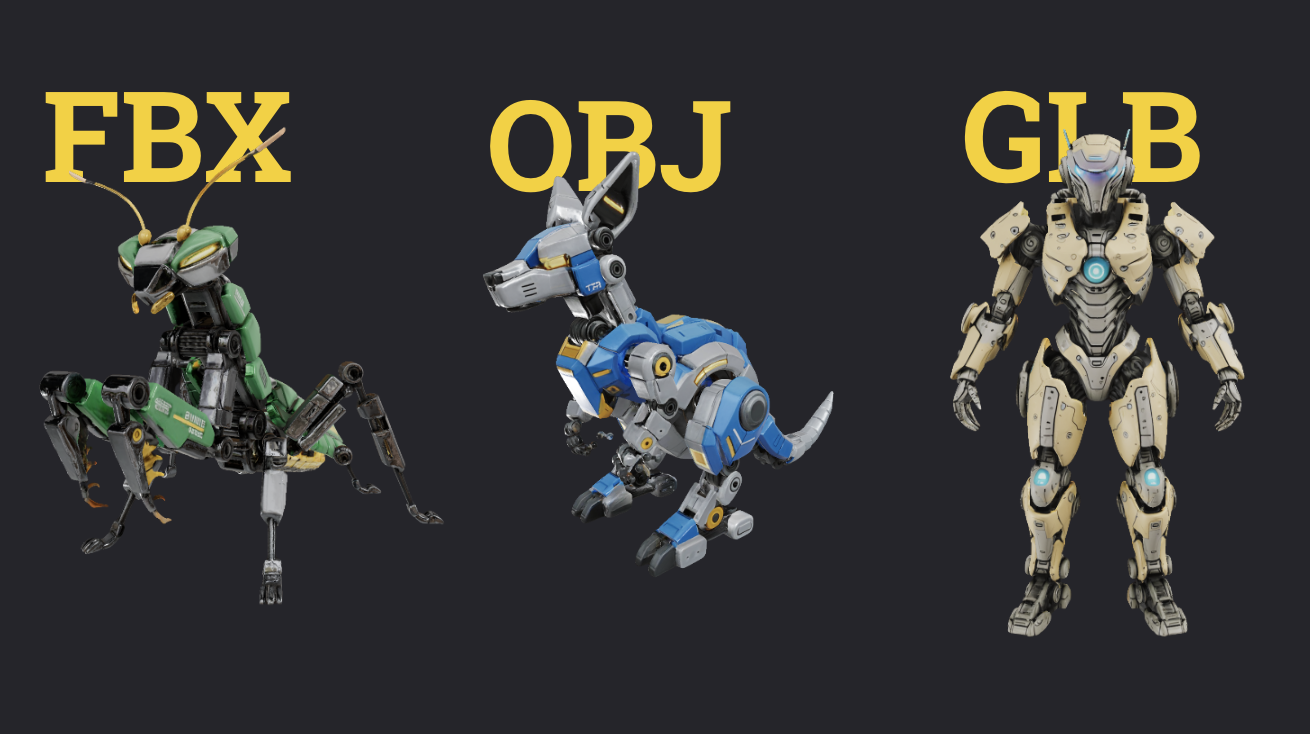
El Problema: Exportas tu obra maestra como un archivo .blend y lo envías, solo para recibir mensajes confusos: "No puedo abrir esto" o "¿Dónde están las texturas?"
El caos de los formatos de archivo es real. Enviar formatos propietarios encierra a los destinatarios en software específico, mientras que los formatos universales mal elegidos pueden eliminar materiales, animaciones o la escala adecuada.
La Solución: Elige los formatos estratégicamente según el contexto de tu compartición.
Guía de Selección de Formato:
- .GLB (glTF 2.0 Binario): La navaja suiza para compartir 3D
- Un solo archivo contiene malla + texturas + materiales
- Perfecto para visores web, AR, redes sociales
- Preserva los materiales PBR de manera hermosa
- .FBX: El caballo de batalla de la industria
- Excelente para motores de juego y animación
- Soporta jerarquías y rigs complejos
- Puede incrustar texturas (marcar "Embed Media")
- .OBJ: El respaldo confiable
- Compatibilidad universal
- Requiere archivos .mtl y de textura separados
- No soporta animación
Lista de Verificación Rápida de Exportación:
- Para portfolios/web: Exporta como .GLB con texturas comprimidas
- Para motores de juego: Usa .FBX con medios incrustados
- Para máxima compatibilidad: Proporciona tanto .GLB como .FBX
- Siempre incluye un readme.txt con especificaciones básicas
Error #3: Escala y Orientación Incorrectas
El Problema: Tu personaje perfectamente proporcionado se importa en Unity como un gigante de 500 metros tumbado de lado. O peor aún, es tan diminuto que los colaboradores no pueden encontrarlo en el viewport.
Los desastres de escala ocurren porque diferentes programas usan diferentes unidades predeterminadas y orientaciones de ejes. Tu modelo 3D podría ser perfecto en el mundo Z-up de Blender, pero se convierte en un lío confuso en el universo Y-up de Maya.
La Solución: Estandariza antes de compartir.
El Protocolo de Preparación Universal:
- Configura las unidades adecuadas: En Blender, ve a Propiedades de Escena > Unidades > Métrica.
- Verifica la escala del mundo real: ¿Tu personaje humano mide aproximadamente 1.7-1.8m de altura?
- Aplica todas las transformaciones: Selecciona el modelo, presiona Ctrl+A, aplica Ubicación, Rotación y Escala.
- Establece el punto de origen: Generalmente en la base para una colocación estable en el suelo.
- Prueba la exportación: Importa en otra aplicación para verificar.
Referencia Rápida de Orientación:
Blender/glTF: Z-up, Y-forward
Unity: Y-up, Z-forward
Unreal: Z-up, X-forward
Consejo Profesional: Cuando uses modelos de Tripo AI, generalmente se generan con proporciones sensatas. Aún así, siempre verifica la escala, especialmente para la visualización arquitectónica o de productos donde la precisión es importante.
Error #4: Geometría Desordenada (Agujeros y Partes Sueltas)
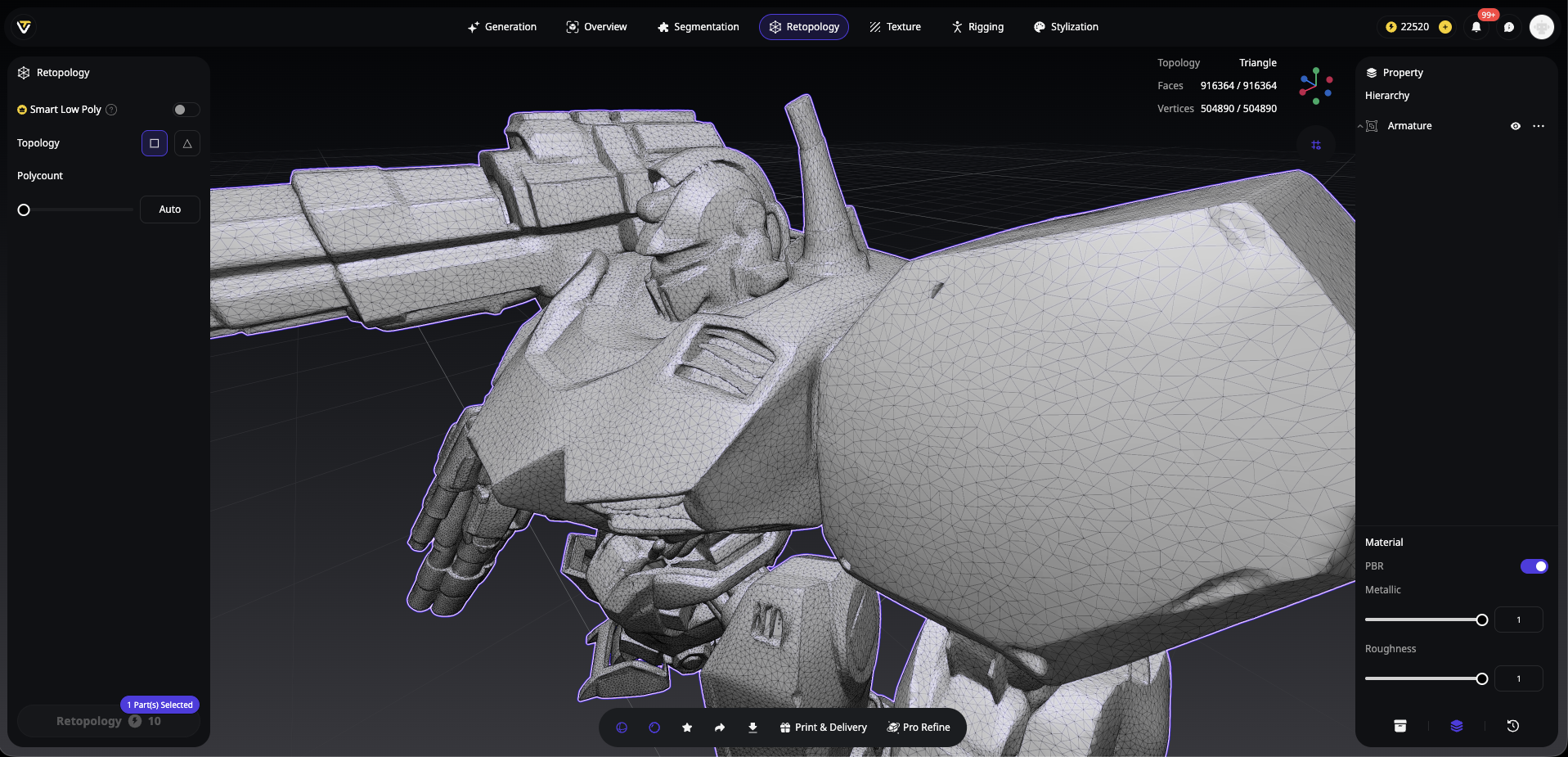
El Problema: Tu modelo 3D de IA se ve bien de frente, pero gíralo y, ¡sorpresa! Hay un agujero enorme en la parte trasera, vértices flotantes que crean artefactos de sombra y bordes no-manifold que imposibilitan la impresión 3D.
La generación por IA puede ocasionalmente dejar estos "bordes ásperos" digitales. Aunque herramientas como Tripo AI minimizan estos problemas con sus algoritmos avanzados, cualquier generador de modelos 3D de IA puede producir peculiaridades geométricas ocasionales que necesitan atención.
La Solución: Limpieza sistemática usando herramientas probadas.
El Flujo de Trabajo de Limpieza:
- Fusionar por Distancia: Selecciona todo, presiona M > Por Distancia (0.0001m).
- Eliminar duplicados: Limpia los vértices superpuestos.
- Verificar no-manifold: Seleccionar > Seleccionar Todo por Característica > No-Manifold.
- Rellenar agujeros: Selecciona los bucles de borde alrededor de los agujeros, presiona F para rellenar.
- Recalcular normales: Selecciona todo, Shift+N.
Limpieza Avanzada con 3D-Print Toolbox:
- Habilita el complemento en Preferencias.
- Ejecuta el conjunto completo de verificación.
- Corrige los problemas en orden: Manifold > Intersecciones > Paredes Delgadas.
- Usa "Make Manifold" para problemas persistentes.
- Consejos de Inspección Visual:
- Usa sombreado MatCap para detectar problemas de superficie.
Habilita la superposición de Orientación de Caras (azul = correcto, rojo = volteado).
Acércate a las sombras sospechosas o a las rupturas de sombreado.
Error #5: Mala Organización y Nomenclatura
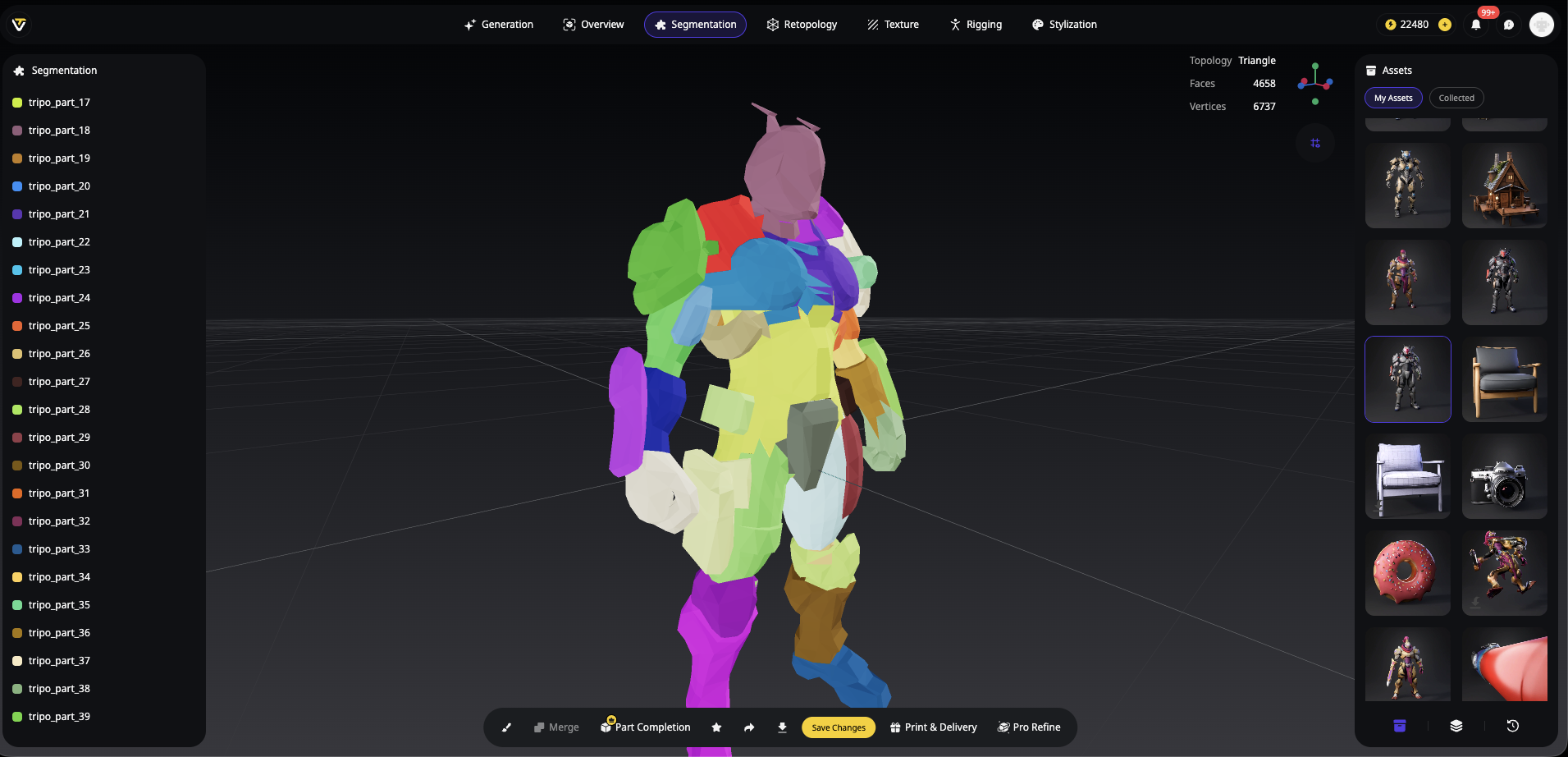
El Problema: Tu estructura de archivos se ve así:
- Cube.001
- Cube.002
- Material.003
- Untitled.027
Buena suerte explicando a tu equipo qué "Cubo" es el casco y qué material va dónde. La mala nomenclatura no solo es poco profesional, sino que sabotea activamente la colaboración y la edición futura.
La Solución: Implementa una nomenclatura lógica desde el principio.
Estructura de Nomenclatura Profesional:
Character_Warrior/
├── Warrior_Body
├── Warrior_Head
├── Armor_Chest
├── Armor_Shoulder_L
├── Armor_Shoulder_R
├── Weapon_Sword
└── Materials/
├── Mat_Skin
├── Mat_Armor_Metal
└── Mat_Leather
Mejores Prácticas de Organización:
- Nombres descriptivos: "Robot_Arm_Left" no "Cylinder.015".
- Convenciones consistentes: Usa guiones bajos o CamelCase, elige uno.
- Jerarquía lógica: Emparenta objetos relacionados.
- Claridad de materiales: Nombra los materiales por su uso, no solo "Material.001".
- Organización de texturas: Mantén las texturas en una sola carpeta con nombres claros.
Consejo de Renombrado por Lotes: Usa el renombrado por lotes de Blender (Ctrl+F2) para corregir rápidamente múltiples objetos.
Preguntas Frecuentes: Tus Preguntas Candentes Respondidas
P: ¿Qué es exactamente un "polígono" y por qué debería importarme?
- R: Piensa en los polígonos como los bloques de construcción de tu modelo 3D: superficies planas (generalmente triángulos o quads) que se conectan para formar la forma. Más polígonos = más detalle, pero también archivos más grandes y rendimiento más lento. Es como la resolución de una imagen: una foto de 100 megapíxeles tiene un detalle asombroso pero podría bloquear el correo electrónico de tu abuela.
P: ¿Siempre necesito reducir el conteo de polígonos?
- R: ¡No siempre! Si estás creando renders finales para un portfolio donde los espectadores solo ven imágenes, mantén ese detalle. Pero para visualización interactiva, motores de juego o plataformas web, la optimización es crucial. Piénsalo como tener una versión teatral y una versión de streaming de una película.
P: ¿Cuál es el mejor formato para compartir modelos con texturas?
- R: .GLB gana por su simplicidad: un archivo lo contiene todo. Es como un archivo ZIP específicamente para contenido 3D. Para máxima compatibilidad, proporciona ambas versiones, .GLB y .FBX.
P: ¿Cómo sé si mi modelo está "suficientemente limpio"?
-
R: Ejecuta esta lista de verificación rápida:
-
No hay errores en las comprobaciones de 3D-Print Toolbox.
-
Se importa correctamente en otro software.
-
Las texturas aparecen sin necesidad de vinculación manual.
-
El tamaño del archivo es razonable para la plataforma.
-
No hay artefactos visibles al rotar/hacer zoom.
Tus Modelos Merecen Algo Mejor
Aquí está la verdad: la diferencia entre el trabajo 3D aficionado y el profesional a menudo no es el modelado en sí, sino la preparación. Esos pocos minutos adicionales dedicados a optimizar, limpiar y organizar transforman tus creaciones de "técnicamente impresionantes" a "profesionalmente pulidas".
Cuando comienzas con una salida de calidad de un generador de modelos 3D de IA como Tripo AI, ya estás a mitad de camino. Su Algoritmo 3.0 produce geometría limpia y mapeado UV adecuado que hace que la optimización sea sencilla en lugar de dolorosa. No estás luchando contra la herramienta; estás refinando una base ya sólida.
Recuerda: Cada modelo 3D que compartes representa tus habilidades y profesionalismo. Ya sea una pieza para tu portfolio, un entregable para un cliente o una contribución a la comunidad, una preparación adecuada asegura que tu trabajo brille en cualquier contexto.
¿Listo para crear y compartir modelos 3D profesionales? Comienza con las potentes herramientas de generación de Tripo AI, aplica estas técnicas de preparación y observa cómo tus creaciones impresionan en todas las plataformas. ¡Prueba Tripo AI hoy y dale a tus modelos el pulido profesional que se merecen!
Advancing 3D generation to new heights
moving at the speed of creativity, achieving the depths of imagination.

